Sådan fremhæver du tekst i Google Docs

Lær hvordan du fremhæver eller markerer bestemt tekst i dine Google Docs-dokumenter ved hjælp af disse trin til din computer, smartphone eller tablet.
Ændring af baggrundsfarven i et Google Docs-dokument kan hjælpe med at pifte tingene lidt op. Lad os se det i øjnene, at det kan blive kedeligt at skulle altid stirre på en hvid baggrund, når du åbner en doc-fil.
Ved at ændre baggrundsfarven kan du tilføje dit eget personlige præg til den. Processen tager mindre end et minut. Det samme gælder for tekstfarven.
For at tilpasse din fil skal du åbne Google Docs og vælge en ny fil eller den allerede eksisterende fil, hvis baggrundsfarve du vil ændre. Når filen er åben, skal du klikke på indstillingen Fil øverst til venstre og vælge Sideopsætning (en af de sidste muligheder nede).
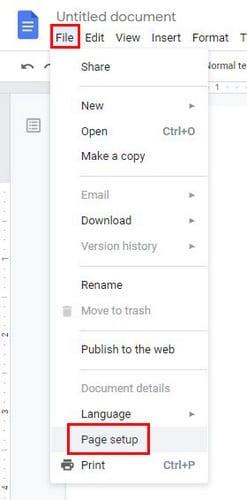
Når vinduet Sideopsætning vises, vil du se en række muligheder, du kan klikke på, hvis du også vil foretage disse ændringer. Klik på indstillingen Sidefarve , og du vil se alle de farver, du kan vælge imellem.
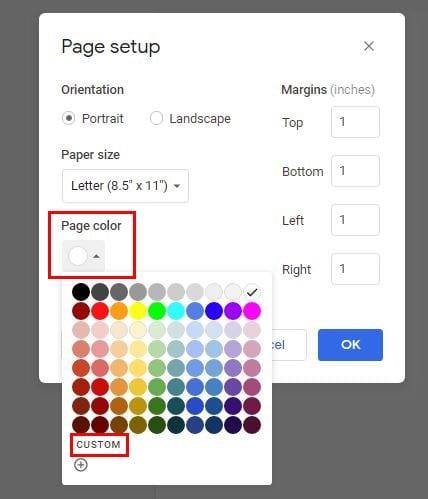
Hvis du klikker på Custom- indstillingen, har du større chance for at finde den farve, du kan lide. Brug skyderen, indtil forhåndsvisningsvinduet viser dig den farve, du leder efter, eller hvis du kender hex-farven for den farve, du ønsker, kan du skrive den i boksen.
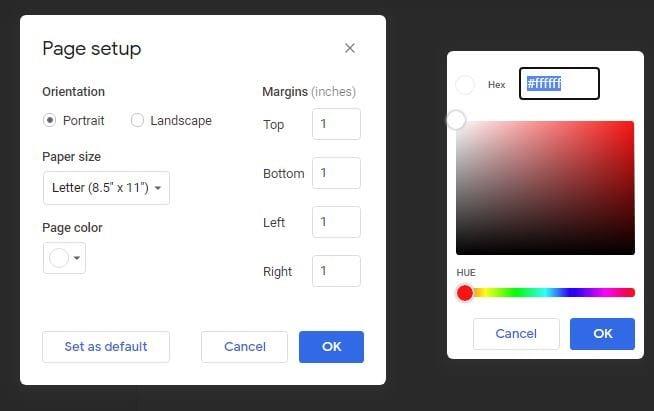
Du vil også se indstillingen Sæt som standard. Hvis du er klar til at skille dig af med den traditionelle hvide baggrund, kan du gøre den farve, du har valgt, til din nye standardfarve til fremtidige Google Doc-filer. Hvis du nogensinde ombestemmer dig og ønsker at gå tilbage til hvid, skal du blot følge de samme trin og vælge den hvide farve i stedet.
Det er hurtigt og nemt at vælge en anden farve til din tekst. Du skal blot fremhæve den tekst, hvis tekstfarve du vil ændre, og klik på A i nærheden af tekstindstillingerne. For at fremhæve tekst skal du klikke på markeringen til højre for A. Hvis du ikke er tilfreds med den aktuelle mulighed, kan du altid tilføje fremhævelsesværktøjer til Google Docs . Begge muligheder har brugerdefinerede valg, bare hvis du leder efter en bestemt farve.
For at ændre tekstfarven i et nyt dokument, start med at klikke på A og vælg din nye farve; du vil se, at markøren også vil være i den farve, du har valgt. Selvom du tilføjer alternativ tekst , vil andre se den i en anden farve.
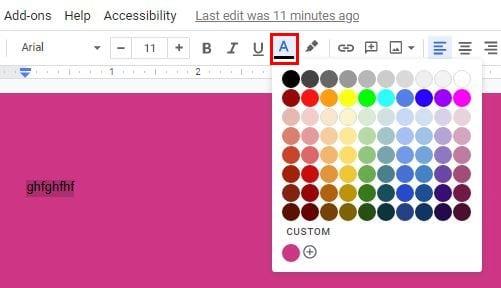
At ændre baggrundsfarven i Google Docs er fantastisk, hvis du skriver noget til en ven og vil tilføje deres yndlingsfarve til filen. Forhåbentlig vil Google tilføje muligheden for at tilføje et billede i stedet for en farve til baggrunden. Hvilke baggrundsmuligheder vil du gerne se i fremtidige opdateringer? Fortæl os det i kommentarerne nedenfor.
Lær hvordan du fremhæver eller markerer bestemt tekst i dine Google Docs-dokumenter ved hjælp af disse trin til din computer, smartphone eller tablet.
Lær hvordan du tilføjer en PDF-fil til dit Microsoft Word-dokument med denne detaljerede vejledning. Du finder ud af, hvordan du gør det i to programmer.
Ser denne Google Docs-fejl bekendt ud? Hvis du ikke er i stand til at indlæse en fil på Google Docs, er disse nemme trin skræddersyet til dig.
Du kan indtaste en em / lang bindestreg i Google Docs med dets Insert Special Character-værktøj eller ved at kopiere en em bindestreg fra Character Map i Windows.
Få værktøjslinjen tilbage, hvis den ikke vises i Google Docs, ved at vise den eller få redigeringstilladelser. Hvis disse fejler, skal du bruge en anbefalet browser.
Hvis du undrer dig over, hvordan du tilføjer disposition til Google Docs-dokumenter, skal du klikke på Vis og indstillingen Vis dokumentoversigt i Google Docs.
Formateringsværktøjer er et af Google Docs bedste aktiver, og grænser er et af dem – de kan bruges på en række forskellige måder og kan se lige så unikke ud som
Selvom Google Docs er et fantastisk værktøj til papirer, rapporter og sådan arbejde, er det ikke almægtigt og har nogle gange brug for lidt hjælp til at få arbejdet gjort.
Når du arbejder med andre, er det noget, du vil gøre før eller siden, når du deler filer. I disse delte filer skal du også forlade den anden person. Prøver du at finde ud af, hvordan du får kommentarerne ud af en Google Docs-fil? Vis dig trinene med denne trin-for-trin tutorial.
Hvis Google Docs ikke understreger forkert stavede ord for dig, har vi løsningen til dig her.
Jeg har fablet på dette websted så mange gange om Google Docs, jeg vil antage, at du allerede bruger denne fantastiske suite af værktøjer. Jeg skriver denne blog
Når du skriver en bog, papir eller rapport, er det vigtigt at formatere det korrekt. Et eksempel på god formatering er en indholdsfortegnelse. Nu kunne du skabe
Hvis du ikke kan bruge hævet skrift i Google Docs, har vi en række praktiske løsninger til at hjælpe dig med at fejlfinde dette problem.
I længere dokumenter er det næsten givet at dele tekst op i kapitler eller afsnit. I et fysisk dokument er det nemt at springe frem eller tilbage – det er ikke tilfældet
Lær, hvordan du gennemgår historikken for dit dokument i Google Docs.
Tiden er forbi med at trække din neongule highlighter frem for at tegne knirkende linjer over dine noter. Mens note- og dokumentskrivning har været
Tilpas baggrundsfarven i ethvert Google Docs-dokument. Ved at ændre baggrundsfarven kan du tilføje dit eget personlige præg.
For at hjælpe andre bedre med at forstå, hvad et objekt indeholder, er det en god idé at bruge alternativ tekst. Alternativ tekst er en sætning eller et ord, der kan tilføjes. Denne vejledning viser dig, hvordan du tilføjer alternativ tekst til en Google Docs-fil.
For at løse video lag problemer på Windows 11, opdater dine grafikdrivere til den nyeste version og deaktiver hardwareacceleration.
Vi har brugt lidt tid med Galaxy Tab S9 Ultra, og den er den perfekte tablet til at parre med din Windows PC eller Galaxy S23.
Lær hvordan du fremhæver tekst med farve i Google Slides appen med denne trin-for-trin vejledning til mobil og desktop.
Mange nyhedsartikler nævner det "mørke web", men meget få diskuterer faktisk, hvordan man får adgang til det. Dette skyldes hovedsageligt, at mange af de hjemmesider, der findes der, huser ulovligt indhold.
Indstil timere til Android-apps og hold brugen under kontrol, især når du har vigtigt arbejde, der skal gøres.
At vide, hvordan man ændrer privatlivsindstillingerne på Facebook på en telefon eller tablet, gør det lettere at administrere din konto.
Lær alt om PIP-tilstand i Google Chrome, og hvordan du aktiverer det for at se videoer i et lille billede-i-billede-vindue, ligesom du kan på dit TV.
Hav det sjovt i dine Zoom-møder med nogle sjove filtre, du kan prøve. Tilføj en halo eller se ud som en enhjørning i dine Zoom-møder med disse sjove filtre.
Opdag hvordan du nemt og hurtigt kan aktivere mørk tilstand for Skype på din Windows 11 computer på mindre end et minut.
Så, du har fået fat i denne slanke og kraftfulde enhed, og det er stort set alt, hvad du har drømt om, ikke? Men selv de bedste gadgets har brug for en pause.

![FIX: Kan ikke indlæse filen på Google Docs [Løst] FIX: Kan ikke indlæse filen på Google Docs [Løst]](https://blog.webtech360.com/resources3/images10/image-170-1009005802852.png)






















